Техническая документация по EAN750. Часть 2
4.2.1.4 BACKLIGHT (Подсветка) Даже при интенсивной подсветке позади объекта можно получить яркие изображения фона и объекта с помощью функции BACKLIGHT. 1. С помощью кнопок ВВЕРХ и ВНИЗ в меню SETUP переместите стрелку-указатель на “BACKLIGHT”. 2. Выберите необходимый режим работы, используя кнопку ВЛЕВО или ВПРАВО.
HIGH (Сильно): усиление происходит в диапазоне от 0 до 42 дБ. MIDDLE (Средне): усиление происходит в диапазоне от 0 до 30 дБ. LOW (Слабо): усиление происходит в диапазоне от 0 до18 дБ. OFF (Отключено): функция BACKLIGHT не работает.
4.2.1.5 AGC (Регулировка автоусиления) 1. С помощью кнопок ВВЕРХ и ВНИЗ в меню SETUP переместите стрелку-указатель на “AGC”. 2. Выберите необходимый режим работы, используя кнопку ВЛЕВО или ВПРАВО. Чем больше уровень усиления, тем ярче становится экран, и уровень шума также увеличивается. HIGH (Сильно): усиление происходит в диапазоне от 6 до 42 дБ. MIDDLE (Средне): усиление происходит в диапазоне от 6 до 30 дБ. LOW (Слабо): усиление происходит в диапазоне от 6 до 18 дБ. OFF (Отключено): усиление устанавливается на уровне 6 дБ.
4.2.1.6 DNR (Динамическое шумоподавление) Динамическое шумоподавление в видеоизображениях имеет следующие эффекты. 1. Повышается яркость и резкость изображений. 2. При подавлении уровня шума работа камеры может заметно улучшиться. 3. В процессе цифровой записи подавляемый шум может уменьшить размер файла изображения. По мере изменения уровня усиления автоматически уменьшается фоновый шум на низком уровне освещения. 1. С помощью кнопок ВВЕРХ и ВНИЗ в меню SETUP переместите стрелку-указатель на “DNR”. 2. Выберите необходимый режим работы, используя кнопку ВЛЕВО или ВПРАВО.
OFF (Отключено): подавления на шумовом уровне отсутствует. LOW (Слабо): небольшое подавление на шумовом уровне с почти полным отсутствием фантомного изображения. Значение по умолчанию – LOW. MIDDLE (Средне): только достаточное подавление на шумовых уровнях, не вызывающее существенных фантомных изображений. HIGH (Сильно): интенсивное подавление на шумовом уровне, способное вызывать существенные фантомные изображения.
4.2.1.7 SENS-UP (Увеличение чувствительности) Функция SENS UP используется для поддержания яркого, четкого изображения экрана путем автоматического обнаружения изменений уровня яркости в условиях низкого уровня освещения. 1. С помощью кнопок ВВЕРХ и ВНИЗ в меню SETUP переместите стрелку-указатель на “SENS UP”. 2. Выберите необходимый режим работы, используя кнопку ВЛЕВО или ВПРАВО. AUTO (Авто): Автоматический режим низкого уровня освещения. Значение по умолчанию – AUTO (до X 10).
OFF (Отключено): Функция отключена.
ПРИМЕЧАНИЕ: ○1 Когда затвор (SHUTTER) работает в ручном режиме, SENS UP отключается. ○2 Когда режим AGC выключен, SENS-UP отключается
3. Нажмите кнопку SET после изменения всех настроек.
ПРИМЕЧАНИЕ:
1. Максимальное увеличение хранилища в ситуациях движения при низком уровне освещения может регулироваться нажатием кнопки SET в режиме “AUTO”.
2. Экран становится ярче, когда происходит увеличение; однако последующее изображение также увеличивается. ○3 Пожалуйста, учтите, что могут появляться пятна и шум, если увеличение хранилища происходит при работе SENS-UP. Это нормальное явление.
4.2.1.8 SPECIAL (Специальные настройки)
1. С помощью кнопок ВВЕРХ и ВНИЗ в меню SETUP переместите стрелку-указатель на “SPECIAL”.
2. Выберите необходимый режим работы, используя кнопку ВЛЕВО или ВПРАВО.
4.2.1.8.1 CAMERA ID (Идентификатор камеры)
Введите идентификатор камеры, и она появится на мониторе.
1) С помощью кнопки ВВЕРХ или ВНИЗ переместите стрелку-указатель на “CAMERA”.
2) Выберите “ON”, используя кнопку ВЛЕВО или ВПРАВО.
3) Нажмите кнопку SET.
4) Идентификатор может состоять не более чем из 15 букв. Используйте кнопки ВВЕРХ, ВНИЗ, ВЛЕВО или ВПРАВО, чтобы набрать идентификатор. Используйте кнопку SET для подтверждения ввода букв. Переместите курсор на <-, чтобы перейти к месту предыдущей уквы, или на ->, чтобы перейти к месту следующей буквы.
5) После набора названия выберите место, на котором оно должно отображаться. Переместите курсор на “POS” и нажмите кнопку SET. Название появится в верхнем левом углу. Пожалуйста, используйте 4 кнопки направлений, чтобы определить желаемое место для отображения названия.
6) Если необходимо отменить введенный идентификатор, переместите курсор на “CLR”, и все введенные буквы будут удалены.
7) Выберите “END” и нажмите кнопку SET для завершения ввода идентификатора.
4.2.1.8.2 COLOR ADJ (Настройка цвета) Задайте цветовое усиление из диапазона от 0 ~ 15
4.2.1.8.3 SYNC (Синхронизация) Есть два режима СИНХРОНИЗАЦИИ: INTERNAL (Внутренняя) и EXTERNAL LINE-LOCK (Внешняя, от линии). В режиме LINE-LOCK без синхронного генератора синхронизируется видеосигнал между камерами. Синхронизация от линии используется только в случаях при 60 Гц (модели NTSC) или при 50 Гц (модели PAL). -INT: внутренняя синхронизация -LL: внешняя синхронизация от линии => Если вы выбираете “LL”, вы можете настроить фазу, которую необходимо установить. Затем нажмите кнопку SET. Значение фазы можно установить в диапазоне от 0 до 359.
4.2.1.8.4 ОБНАРУЖЕНИЕ ДВИЖЕНИЯ
Камера позволяет следить за движением объектов в 4 различных местах на экране. При обнаружении движения на экране появляется сообщение “MOTION DETECTED” (Движение обнаружено); таким образом, это помогает улучшить эффективность наблюдения. Камера обнаруживает движение объекта, фиксируя несоответствие контура.
1) С помощью кнопки ВВЕРХ или ВНИЗ переместите стрелку-указатель на “MOTION DET”.
2) Выберите “ON”, используя кнопку ВЛЕВО или ВПРАВО.
3) Нажмите кнопку SET.
Пожалуйста, выберите желаемую область обнаружения движения из 4 областей в режиме AREA SEL. Установите режим ON для выбранной области. Используйте кнопку ВВЕРХ или ВНИЗ, чтобы перемещаться между параметрами TOP (ВВЕРХ), DOWN (ВНИЗ), LEFT (ВЛЕВО) и RIGHT (ВПРАВО) для настройки размера области обнаружения. Используйте кнопку ВЛЕВО или ВПРАВО, чтобы установить значение размера области обнаружения.
Кроме того, можно изменять положение области обнаружения движения. В следующем примере подробно описаны действия по перемещению области AREA1 в центр. 1. Начальное положение области AREA1 – TOP: 10, DOWN: 25, LEFT: 20 и RIGHT: 40.
2. Увеличьте значение по шкале DOWN на 20. Положение области AREA1 после внесенного изменения – TOP: 10, DOWN: 45, LEFT: 20 и RIGHT: 40.
3. Увеличьте значение по шкале TOP на 20. Положение области AREA1 после внесенного изменения – TOP: 30, DOWN: 45, LEFT: 20 и RIGHT: 40.
4. Увеличьте значение по шкале RIGHT на 20. Положение области AREA1 после внесенного изменения – TOP: 30, DOWN: 45, LEFT: 20 и RIGHT: 60.
5. Увеличьте значение по шкале LEFT на 20. Положение области AREA1 после внесенного изменения – TOP: 30, DOWN: 45, LEFT: 40 и RIGHT: 60. Чтобы сохранить изменения и завершить настройку, нажмите кнопку SET. Это позволит вернуться к предыдущему меню.
4.2.1.8.5 PRIVACY (Секретность)
Этот режим закрывает области, которые вы не хотите видеть на экране.
1) С помощью кнопки ВВЕРХ или ВНИЗ переместите стрелку-указатель на “PRIVACY”.
2) Выберите “ON”, используя кнопку ВЛЕВО или ВПРАВО.
3) Нажмите кнопку SET.
Пожалуйста, выберите область, которую необходимо закрыть, из 4 областей в режиме AREA SEL. Установите режим ON для выбранной области. Выберите AREA TONE (ТОН ОБЛАСТИ) для области закрытия. Чем больше число, тем светлее область закрытия. Используйте кнопку ВВЕРХ или ВНИЗ, чтобы перемещаться между параметрами TOP (ВВЕРХ), DOWN (ВНИЗ), LEFT (ВЛЕВО) и RIGHT (ВПРАВО) для настройки размера области закрытия. Используйте кнопку ВЛЕВО или ВПРАВО, чтобы установить значение размера области закрытия. Кроме того, можно изменять положение области закрытия. В следующем примере подробно описаны действия по перемещению области AREA1 в центр
1. Начальное положение области AREA1 – TOP: 10, DOWN: 25, LEFT: 20 и RIGHT: 40.
2. Увеличьте значение по шкале DOWN на 20. Положение области AREA1 после внесенного изменения: TOP: 10, DOWN: 45, LEFT: 20 и RIGHT: 40.
3. Увеличьте значение по шкале TOP на 20. Положение области AREA1 после внесенного изменения – TOP: 30, DOWN: 45, LEFT: 20 и RIGHT: 40.
4. Увеличьте значение по шкале RIGHT на 20. Положение области AREA1 после внесенного изменения – TOP: 30, DOWN: 45, LEFT: 20 и RIGHT: 60.
5. Увеличьте значение по шкале LEFT на 20. Положение области AREA1 после внесенного изменения – TOP: 30, DOWN: 45, LEFT: 40 и RIGHT: 60. Чтобы сохранить изменения и завершить настройку, нажмите кнопку SET. Это позволит вернуться к предыдущему меню.
4.2.1.8.6 MIRROR (Зеркальный режим) -ON (Вкл.): устанавливает горизонтальную инверсию изображения. -OFF (Откл.): отключает инверсию.
4.2.1.8.7 SHARPNESS (Резкость) По мере увеличения уровня РЕЗКОСТИ контур видеоизображения становится более четким и различимым. Если уровень повышается слишком сильно, это может ухудшить видеоизображение и вызвать появление шума. -ON: включение режима SHARPNESS. -OFF: отключение режима SHARPNESS. Пожалуйста, нажмите кнопку SET. Доступный диапазон уровней – 0~31.
4.2.1.8.8 RESET (Сброс) Сброс настроек в значения по умолчанию.
4.2.1.8.9 RETURN (Возврат) Сохранение всех настроек в меню SPECIAL и возврат в меню SETUP. 4.2.1.9 EXIT (Выход) Сохранение всех настроек меню и выход.
ПРИМЕЧАНИЕ: Если выйти из меню, не нажимая EXIT, то все настройки, которые были сделаны перед этим, НЕ сохранятся.
4.3 Настройки
4.3.1 Настройка параметров сети
Настройка пропускной способности Макс. пропускная способность: Unlimited (Неограниченная) / 64 / 128 / 256 / 512 / 1024 / 2048 / 4096 / 8192 Мбит/с. Настройка портов Порт HTTP: номер порта по умолчанию – 80. Пользователь может изменить его на другой номер порта для обеспечения HTTP/WEB-связи между IP-камерой и клиентским ПК. Порт управления: номер порта по умолчанию – 1600. Пользователь может изменить его на другой номер порта для управления комментариями между IP-камерой и клиентским ПК. Порт данных: номер порта передачи данных по умолчанию – 32760. Пользователь может изменить его на другой номер порта для обеспечени передачи данных между IP-камерой и клиентским ПК. (При использовании маршрутизатора к камере EAN750 могут подключаться до 16 пользователей, т. е. порт данных может быть расширен до 32769).
Настройка параметров IP Тип IP: DHCP: DHCP-сервер в ЛВС будет предоставлять динамические IP-адреса для сетевого соединения. Static (Статический): пользователь может установить статический IP-адрес для сетевого соединения. PPPoE: это значение используется для соединения DSL, Интернет-провайдер попросит пользователя ввести имя пользователя и пароль. Примечание. Если в качестве типа IP выбрано значение PPPoE, то приложение IP Utility не сможет обнаружить устройство. IP-адрес: это поле для установки статического IP-адреса для IP-камеры. Статический IP-адрес – это IP-адрес, значение которого не меняется. Рекомендуется использовать статический IP-адрес. Если Ваш Интернет-провайдер не предлагает статический IP-адрес, вы можете использовать динамический IP-адрес. Например: тестовый IP-адрес, присваиваемый машине нашими инженерами, – 192.168.010.002. Когда выбран DHCP, DHCP-сервер присваивает это значение автоматически. Маска сети: это поле для установки маски для вашей сети, чтобы IP-камера могла распознаваться в сети. Пример: 255.255.255.000. Когда выбран DHCP, DHCP-сервер присваивает это значение автоматически. Шлюз: это поле для установки шлюза для вашей сети, чтобы IP-камера могла распознаваться в сети. Когда выбран DHCP, DHCP-сервер присваивает это значение автоматически. Первичный DNS: IP-адрес DNS-сервера, который предоставляется Интернет-провайдером. Вторичный DNS: если ваш Интернет-провайдер предоставляет вам вторичный DNS для IP-адреса, укажите его здесь.
Нажмите кнопк ПРИНЯТЬ чтобы применить сделанные изменения, или кнопку СБРОС чтобы сбросить настройки без сохранения изменени чтобы сбросить настройки без сохранения изменений. Настройка параметров DDNS
Включить: отметьте, чтобы активировать настройки DDNS. Идентификатор записи: идентификатор записи. Имя пользователя: имя пользователя учетной записи. Пароль: пароль учетной записи. FQDN: доменное имя данной учетной записи. Нажмите кнопку ПРИНЯТЬ чтобы применить сделанные изменения, или кнопку СБРОС
4.3.2 Пользователь
Для использования IP-камеры можно задать до 10 учетных записей пользователей. Учетная запись: введите название учетной записи. Описание: введите описание учетной записи. Пароль: введите пароль пользователя. Права: Admin (Администратор), User (Пользователь), Guest (Гость) Admin: имеет неограниченные права для выполнения всех функций. User: имеет права для выполнения всех функций, включая функцию звука и воспроизведения, но не может изменять настройки. Guest: имеет право только смотреть прямую трансляцию. Статус: Locked (Заблокирована), Active (Активна) Locked: учетная запись пользователя заблокирована. Active: учетная запись пользователя активна
Нажмите кнопку ПРИНЯТЬ чтобы применить сделанные изменения, или кнопку СБРОС чтобы сбросить настройки без сохранения изменений.
Существует 2 вида событий: движение и тревога. Вы можете сделать следующие настройки для данных 2 видов событий. Включено: если этот пункт отмечен, вы можете сделать остальные настройки для выбранного события. Отправить по почте: отметьте этот пункт, чтобы при появлении движения/тревоги отправлять сообщение по почте. Mail setting (Настройка почты) SMTP Server (SMTP-сервер): укажите имя сервера SMTP (e-mail). Примечание: пожалуйста, не вводите IP-адрес. SMTP Port (порт SMTP): укажите номер порта SMTP для SMTP-сервера. По умолчанию – 25. Authentication (Аутентификация): отметьте этот пункт, если SMTP-сервер требует аутентификацию (пользователь / пароль). User (Пользователь): введите имя пользователя для входа, если
SMTP-сервер требует аутентификацию. Password (Пароль): введите пароль, если SMTP-сервер требует аутентификацию. Receiver Address (Адрес получателя): введите адрес электронной почты для получения сообщения в случае, если СОБЫТИЕ включено и произошло. Sender Address (Адрес отправителя): введите адрес электронной почты отправителя, чтобы получатель мог узнать отправителя после отправки сообщения о произошедшем событии.
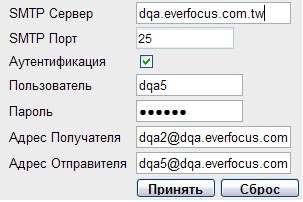
Отправить на FTP: отметьте этот пункт, чтобы при появлении движения/тревоги отправлять изображение события на FTP. FTP setting (Настройка FTP) FTP Server (FTP-сервер): укажите имя FTP-сервера. FTP Port (Порт FTP): укажите номер порта FTP для FTP-сервера. По умолчанию – 21. Recording Path (Путь записи): укажите путь для записи. User (Пользователь): введите имя пользователя FTP. Password (Пароль): введите пароль FTP. PASV Mode (Пассивный режим): отметьте для активации пассивного режима.
Примечание. Изображение события, отправленное на FTP, представляет собой файл .arv. Пожалуйста, установите приложение ARV viewer.exe с компакт-диска для просмотра изображения. Активировать сигнал тревоги: отметьте этот пункт, чтобы при появлении движения/тревоги активировать устройство вывода сигнала. Продолжительность работы устройства вывода сигнала: 5 sec/10 sec/20 sec/30 sec/60 sec/2 min/3 min/5 min/10 min/20 min/30 min/1 hr (5 с/10 с/20 с/30 с/60 с/2 мин/3 мин/5 мин/10 мин/20 мин/30 мин/1 ч). Активировать сигнал повторно: отметьте этот пункт, чтобы отсчет продолжительности перерыва был начат повторно в случае повторения события в течение сигнального периода. Записать на ПК: отметьте этот пункт, чтобы записать событие движения/тревоги на ПК. Path setting (Настройка пути) Recording Path (Путь записи): введите путь для записи события. (Например: C:\20070701) Recording Time (Время записи): 1 sec/5 sec/10 sec/20 sec/30 sec/60 sec/ 2 min/3 min/5 min (1 с/5 с/10 с/20 с/30 с/60 с/2 мин/3 мин/5 мин).
Примечание. Если событие происходит во время процесса записи, и при этом пользователь отменяет выбор пункта “Record to PC”, то система сразу прекращает запись, но это не приведет к успешному созданию файла “.avi”. Чувствительность: чувствительность обнаружения движения для активации события движения. Доступно 2 уровня чувствительности: higher (выше) и lower (ниже). Щелкните на сетке, чтобы выбрать область движения для обнаружения. Можно выбрать до 20 ячеек сетки.
Нажмите кнопку Clear, чтобы очистить выбранную область движения.
Нажмите кнопк ПРИНЯТЬ чтобы применить сделанные изменения, или кнопку СБРОС чтобы сбросить настройки без сохранения изменений
4.3.4 Системная информация (без возможности изменения, только для справки)
Системная информация: Firmware version (Версия встроенного ПО), MAC address (MAC-адрес), Video Type (Тип видео), Model number (Номер модели). Сетевая информация: IP address (IP-адрес), Netmask (Маска сети), Gateway (Шлюз), DNS server (DNS-сервер), DDNS server (DDNS-сервер), DDNS Host (Хост DDNS). Системный журнал: в системном журнале сохраняются данные о тревогах, движении, загрузке системы и потери видеосигнала (Vloss).
4.3.5 Система
Системные настройки Имя устройства: может изменяться пользователем. Нажмите кнопку , чтобы применить сделанные изменения, или кнопку , чтобы сбросить настройки без сохранения изменений. Настройки даты/времени Формат времени: 24H/ 12H (24-часовой/ 12-часовой). Летнее время: отметьте этот пункт для активации функции перехода на летнее время. Начало: введите дату перехода на летнее время. Switch from “Время” to “Время” (Переход от одного значения времени к другому). End (Конец): введите дату окончания действия летнего времени.
Switch from “Время” to “Время” (Переход от одного значения времени к другому). Нажмите кнопку , чтобы применить сделанные изменения, или кнопку , чтобы сбросить настройки без сохранения изменений. Установка даты/времени вручную Дата: введите дату вручную. Время: введите время вручную. Нажмите кнопку , чтобы применить сделанные изменения, или кнопку , чтобы сбросить настройки без сохранения изменений. Установка синхронизации даты/времени Синхронизация времени: отметьте этот пункт для активации функции синхронизации времени. Это позволит вам автоматически синхронизировать время, когда подключена сеть. Сервер времени NTP: введите адрес сервера времени NTP. Часовой пояс: выберите часовой пояс, чтобы установить синхронизацию времени. Нажмите кнопку , чтобы применить сделанные изменения, или кнопку , чтобы сбросить настройки без сохранения изменений. Обновить встроенное ПО Нажмите кнопку Обновить, чтобы обновить встроенное ПО. Вы будете направлены в папку, в которой находится файл встроенного ПО (*.kdi). Пожалуйста, перезагрузите камеру после обновления встроенного ПО.
Загрузить заводские настройки по умолчанию Нажмите кнопку Load, чтобы перезапустить устройство. Большинство текущих настроек будут сброшены в заводские значения по умолчанию, за исключением следующих пунктов: • HTTP Port (Порт HTTP) и Control Port (Порт управления) • IP setting (Параметры IP) • DDNS setting (Параметры DDNS) Нажмите кнопку Default, чтобы сбросить все настройки в заводские значения по умолчанию (включая IP-адрес). Сохранить/загрузить конфигурацию Нажмите кнопку Сохранить, чтобы сохранить конфигурацию в виде файла “.inf”, или кнопку загрузить, чтобы загрузить конфигурацию из файла “.inf”. Перезагрузка Нажмите кнопку Перезагрузка, чтобы перезагрузить систему. 4.3.6 Exit Setting (Выход из окна настроек) Нажатие кнопки ВЫХОД ИЗ НАСТРОЕК позволит вернуться на главную сетевую страницу.
4.4 Logout (Выход из системы) Нажмите кнопку ВЫХОД, чтобы покинуть сетевую страницу камеры EAN750.
4.5 Запись
Записывайте прямую видеотрансляцию на ПК. Представленное выше окно появляется после щелчка по кнопке записи. Процесс записи начнется после нажатия кнопки “Save” (Сохранить). Значок “Record” (Запись) во время записи имеет светло-серый цвет. Формат файлов записываемых данных – “.avi”, имя файла по умолчанию составляется из года, месяца, даты, часа, минуты и секунды записи. Чтобы прекратить запись, нажмите на значок “Record” еще раз. Примечание 1. Если свободное место на жестком диске ограничено, это может привести к записи неполного изображения и, как следствие, к неправильному воспроизведению. Если возникнет такая ситуация, пожалуйста, проверьте объем свободного места на жестком диске, прежде чем продолжите запись, поскольку минимальное требование к свободному месту на жестком диске – 100 Мб. Примечание 2. Когда размер отдельного файла записи превышает 50 Мб, система создает новый файл для продолжения записи. Перед созданием нового файла система согласует с вами тот факт, что на жестком диске осталось более 100 Мб свободного места. Если свободное место на жестком диске составляет менее 100 Мб, система автоматически прекратит запись и выведет на экран окно для предупреждения пользователя (см. ниже). Примечание 3. Если вам не удается воспроизвести записанный файл “.avi”, это может быть вызвано отсутствием в системе кодека divX.
4.6 OSD (Вывод информации на экран) Щелкните, чтобы вывести информацию о настройках видео, включая имя камеры, дату, время, событие и скорость записи. Повторное нажатие этой кнопки скрывает информацию о настройках видео.
4.7 Воспроизведение звука
Щелкните на этом значке, чтобы воспроизводить звук с микрофонного входа IP-камеры; когда включен режим записи, значок имеет светло-серый цвет. Громкость можно регулировать средствами системы Windows. Повторное нажатие этой кнопки прекращает воспроизведение звука. 4.8 Мгновенный снимок
Сохраните мгновенный снимок кадра изображения на ПК. Снимок будет сохранен на жесткий диск после нажатия кнопки “Save” (Сохранить). Установленный формат файлов – JPEG (.jpg) с отличным качеством. Название файла по умолчанию составляется из года, месяца, даты, часа, минуты и секунды записи. 4.9 Релейный выход
Щелкните на этом значке, чтобы активировать передачу выходных данных на EAN750, в зависимости от настроек в меню "SYSTEM".
6. ХАРАКТЕРИСТИКИ
КАМЕРА
Чувствительное устройство 1/3"Sony super HAD, ПЗС с чересстрочной разверткой
Количество пикселей NTSC: 768 (Г) x 494 (В) / PAL: 752 (Г) x 582 (В)
Чувствительность 0,002 люкса (SENS-UP X128); 0,25 люкса / F=1,2
Объектив
Дополнительное крепление C/CS, поддерживается ручное / DD-управление
Видеовыход Гнездо BNC, композитный 1 V p-p / 75 Ом
Разрешение видеовыхода 560 TVL
СЕТЕВОЕ ВИДЕО
Сжатие изображения MPEG-4/M-JPEG, по выбору
Разрешение изображения D1, VGA, CIF, QCIF NTSC: 720x480, 640x480, 352x240, 176x120 PAL: 720x576, 640x480, 720x288, 176x144
Настройка сжатия 5 настраиваемых уровней (Высший, Высокий, Нормальный, Низкий, Низший)
Потоковая частота кадров 1 ~ 30 IPS (NTSC), 1~25 IPS (PAL), настраиваемая ЗВУК
Режим работы
Одноканальный звук
Встроенный микрофон или аудиовход, по выбору
ТРЕВОГА
Вход / выход сигнала тревоги 1/1
ДВИЖЕНИЕ
Работа
Встроенная система обнаружения движения
СЕТЬ
Интерфейс 10Base-T/100Base-TX,
автоматическое согласование,
гнездо RJ-45
Типы протоколов HTTP, TCP / IP, FTP, SMTP, DHCP, DNS, DDNS, NTP
Управление пропускн. способн. Мин. 64 кбайт/с, настраиваемое
ПОСЛЕДОВАТЕЛЬНЫЙ ИНТЕРФЕЙС RS-485
Интерфейс RS-485 полудуплексный (функциональность зарезервирована)
СВЕТОДИОДНЫЕ ИНДИКАТОРЫ
Электропитание
Горит: питание системы включено; не горит: питание системы отключено
Сеть
Зеленый светодиод: горит постоянно – 100 Мбит/с; не горит – 10 Мбит/с
Желтый светодиод: горит постоянно – есть связь; не горит – нет связи; мигает – активность
ЭЛЕКТРОПИТАНИЕ
Варианты подачи питания
Источник 12 В пост. тока и PoE
Электропитание через Ethernet Да (PoE 802.3af 48 В пост. тока)
Потребляемая мощность Не более 7 Вт (12 В пост. тока)
ФИЗИЧЕСКИЕ ХАРАКТЕРИСТИКИ
Масса 600 г / 1,326 фунта
Габариты 68 (Ш) x 57 (В) x 135 (Д) мм (145 мм (Д) с гнездом BNC) / 2,72 (Ш) x 2,28 (В) x 5,4 (Д) дюйма (5.8 дюйма (Д) с гнездом BNC)
ПАРАМЕТРЫ ОКРУЖАЮЩЕЙ СРЕДЫ
Температура окружающей среды 0°C ~ 40°C / 32℉ ~ 104℉ Влажность < 90 % без конденсации
